

Pode transferir e instalar atualizações de software quando estiverem disponíveis para a sua impressora. O back-office utiliza a comunicação On Remote Service para disponibilizar atualizações de software.
Se tiver introduzido o seu endereço de e-mail no editor de definições, receberá um e-mail de notificação quando estiver disponível uma atualização. Para adicionar o endereço de e-mail no editor de definições consulte Configurar um servidor de e-mail para recuperação de palavra-passe e notificações.
Este procedimento é também explicado num vídeo de procedimento de manutenção separado, clique aqui para visitar.
É altamente recomendado efetuar a instalação fora das horas de expediente.
Certifique-se de que a impressora não está a imprimir e que está nenhum material sobre a platina.
Antes de instalar as atualizações de software, a comunicação On Remote Service tem de estar ativada e a funcionar. Para obter mais informações, consulte Configurar a assistência remota.
A transferência e a instalação das atualizações de software são iniciadas através do editor de definições. Não feche o browser até que a instalação seja concluída.
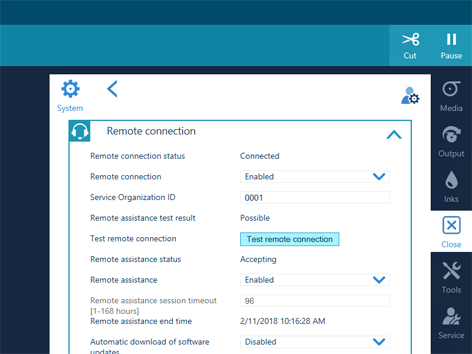
[Ligação remota] está ativado.
[Estado de ligação remota] está ligado.
Pode ser necessário um proxy para aceder à Internet e utilizar o Serviços remotos. Quando for necessário, certifique-se de que as definições de proxy estão configuradas corretamente. Para obter mais informações, consulte Configurar a rede.
[Download automático de atualizações do software] está desativado.
Após a descarga começar, é apresentada uma barra de progresso.
Este processo pode demorar algum tempo, dependendo da velocidade da Internet, cerca de 1 hora. Aguarde até que o progresso mostre "-" e o ícone [Instalar] em cima deixe de estar a cinzento.
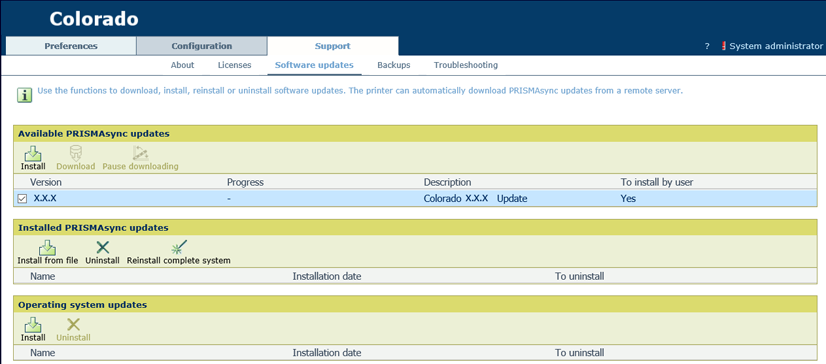
O processo pode demorar bastante tempo, aproximadamente 30 minutos. Aguarde até que a instalação seja concluída.
Não feche o browser até que a instalação seja concluída.
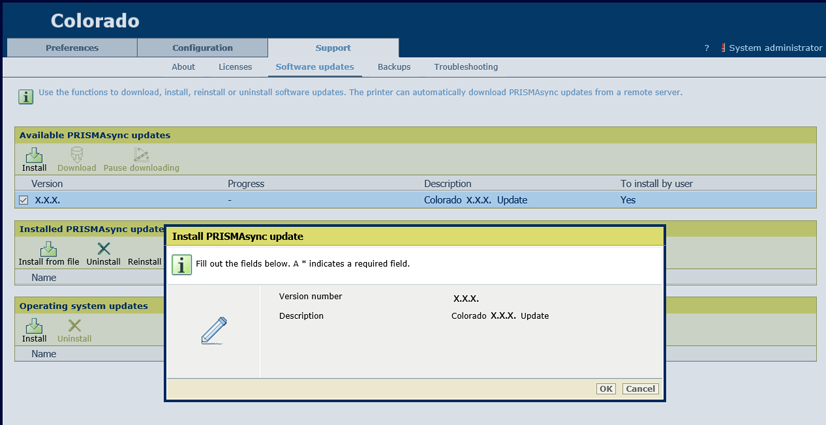
Até este passo irá conseguir utilizar a impressora.
Antes de prosseguir para o passo seguinte, certifique-se de que a impressora não está a imprimir e que a platina não está coberta com material.
O sistema será reiniciado várias vezes. Aguarde até que a instalação seja concluída.

O processo pode demorar bastante tempo, aproximadamente 45 minutos.
A impressora está preparada para imprimir.
Se não enviar trabalhos para a impressora, esta entra em modo de espera após o tempo especificado.
Pode verificar que a instalação da atualização de software foi concluída com sucesso:
No painel de controlo, toque em .
No editor de definições, clique em .